Instalācijas un dzēšanas vārds
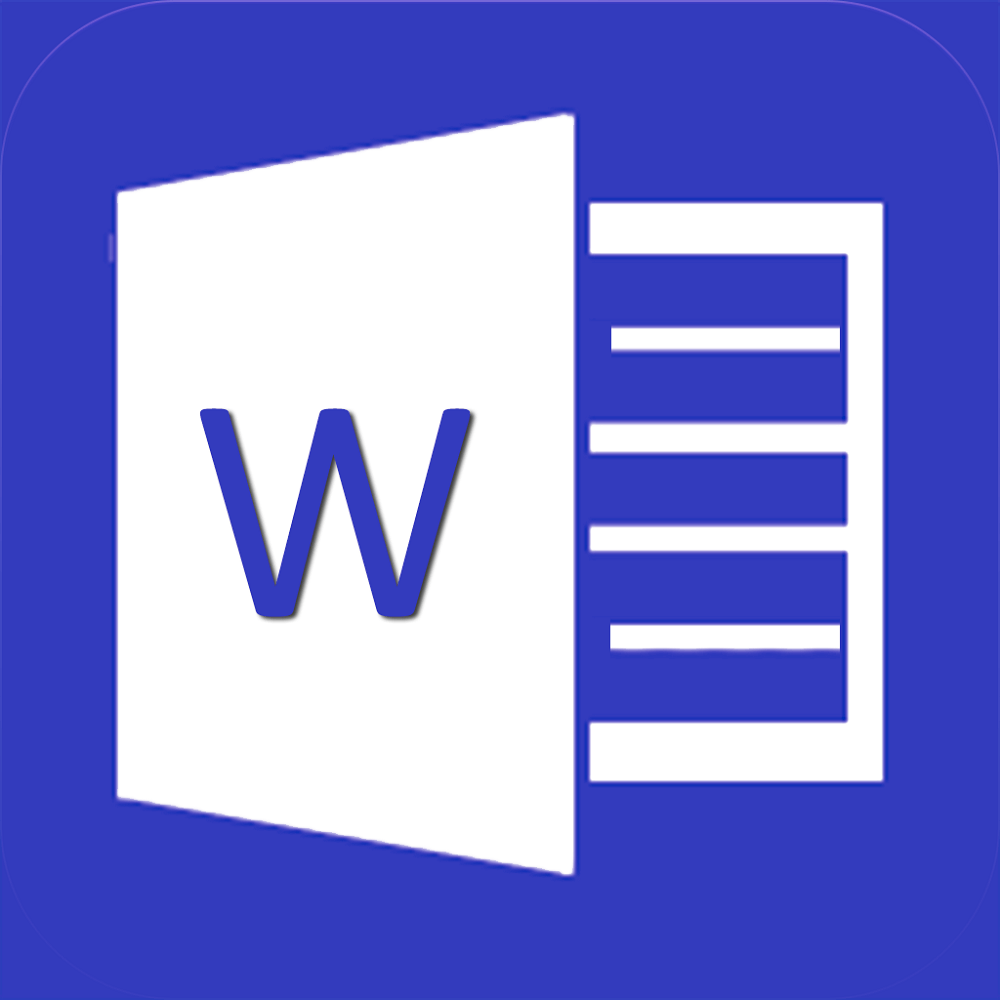
- 4751
- 790
- Marco Wiza
Ir daudz līdzekļu, lai strādātu ar tekstu datorā. Ir līdzekļi maza skaļuma rediģēšanai, ir teksta redaktori, kas ātri strādā, bet kuriem ir atņemtas funkcijas. Bet, lai rediģētu un formatētu liela apjoma tekstu, jums joprojām ir nepieciešams teksta procesors - programma ar plašām iespējām, lai izmantotu uzlabotas iespējas. Tas prasa vairāk resursu sev, vairāk vietas datora un RAM cietajā diskā, kad tiek izmantotas sarežģītas funkcijas, bet ļauj veikt daudz vairāk uzdevumu mazāk laika un ar mazākām pūlēm. Microsoft Word, protams, nav vienīgais šāda veida programmas pārstāvis pasaulē, bet viņš ir vispopulārākais un pārdomāts, tāpēc tā instalēšana parasti ir pirmā lieta, ko lietotājs dara pēc Windows instalēšanas.
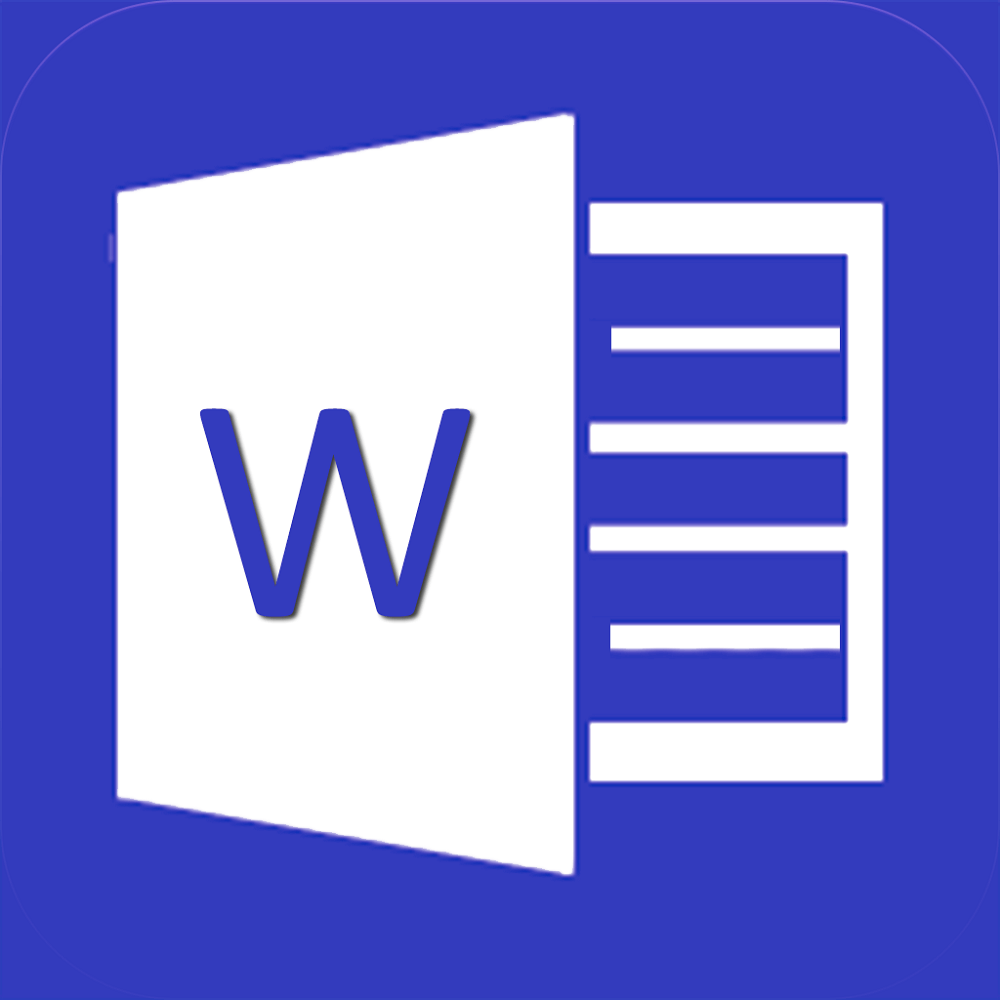
Tas ir iekļauts īpašas biroja programmu paketes piegādē; Papildus viņam ir Excel, Power Point un citi, ne mazāk labi zināmi. Pirms vārda instalēšanas jums vajadzētu padomāt par to, vai jums tie ir arī nepieciešami, jo, lai veiktu pilnu biroja darbu, jums parasti ir nepieciešama visa pakete. Un darbs ar tabulām un prezentāciju prezentācija, pat īpaša servisa programmatūra, piemēram, Microsoft Image Viewer, bieži tiek izmantota darbā, tāpēc ir jēga tos un tos izvēlēties. Jebkurā gadījumā ir nepieciešama īpaša lietderība.
Instalēšanas process
Lejupielādējiet vai atveriet Microsoft Office instalētāju no diska. Lai to sāktu, divreiz nospiediet iestatīšanas ikonu ar peli.Exe. Instalētāja darba logs tiks atvērts, kur mēs veiksim nepieciešamās operācijas. Pirmais, kas jums nepieciešams, ir ievadīt licences atslēgu. Šī ir 25 rakstzīmju kombinācija. Jūs to varat atrast uz kastes ar disku, ja iegādājāties biroju šādā veidlapā, vai pa pastu, ja iegādājāties tiešsaistē. Mēs nekādā gadījumā neesam pirātisma apstiprināšana, tāpēc meklējiet šo informāciju vietnē, no kuras tika lejupielādēta programmas kopija. Pēc atslēgas ievadīšanas noklikšķiniet uz "Turpināt". Instalētājs, pārbaudot ieviestos simbolus, ja tie nav pareizi, atgriezīs jūs uz iepriekšējo logu vai atveriet šo pareizas ievades gadījumā. Tur jums būs iespēja instalēt pēc noklusējuma vai iestatīt paketes kompozīciju.
Principā vārds nonāk standarta piegādē, lai jūs varētu droši izvēlēties pirmo iespēju. Šajā gadījumā pēc procesa pabeigšanas jums būs "džentlmeņu komplekts", kurā ietilpst perspektīva, Excel, Access, Power Point un Word. Šis piedāvājums ir lielisks, lai veiktu ikdienas uzdevumus.
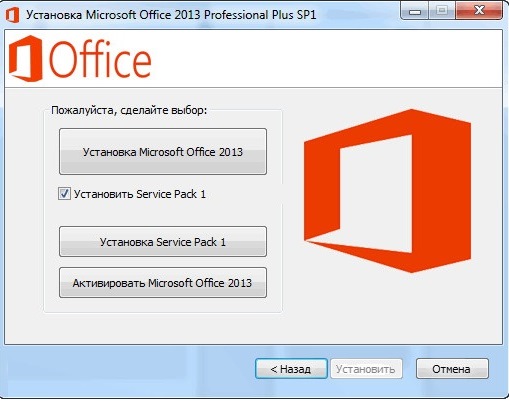
Microsoft Office uzstādīšana
Bet ar to nepietiek, lai sasniegtu progresīvāku darbu. Fakts ir tāds, ka Microsoft ir izstrādājis biroja pakotnes modulāru struktūru, lai katrs lietotājs varētu izvēlēties sev optimālo instalēšanas kompozīciju. Galu galā kādam ir vajadzīga noteikta sastāvdaļa, bet kāds nav. Tāpēc ir bezjēdzīgi tos visus instalēt pēc noklusējuma, jo lielākā daļa cilvēku tos neizmanto. Ir loģiski, ka instalētājs ļauj izvēlēties šādus komponentus.
Tā kā teksta apstrādes un rediģēšanas uzlabotās iespējas ir iekļautas šajā definīcijā, tās ir jāiekļauj atsevišķi instalācijas programmas logā, par kuru mēs runājām iepriekš. Noklikšķiniet uz "iestatīt" un moduļa kokā atlasiet tos, kurus uzskatāt par nepieciešamiem. Patiesībā jūs varat tos izvēlēties citām programmām. Pēc noklikšķināšanas uz "nākamo" un gaidiet procesa pabeigšanu. Tiklīdz logs aizveras, jūs varat palaist vārdu no galvenās Windows izvēlnes.
Pārcelšanās
Daži eksperimenti ar vārdu iestatījumiem noved pie tā, ka tas vairs netiek palaists. Pārinstalēšana palīdzēs, tas viņus novedīs pie sākotnējās formas. Varbūt tomēr, ka jūs vienkārši nevēlaties saglabāt instalēto programmu, kuru šobrīd nelietojat. Jebkurā gadījumā, lai izdzēstu Microsoft Word no datora, dodieties uz vadības paneli, noklikšķinot uz atbilstošās izvēlnes Ikonas, meklējot vienumā "Instalēšana un programmu noņemšana" un noņemiet programmu "instalēšanu un noņemšanu". Tiks atvērts logs ar instalēto lietojumprogrammu sarakstu. Šeit jāatrod birojs un jāievēro tas ar peles kreiso pogu. Poga "Instalēšana" parādīsies atlases labajā pusē, nospiežot, uz kuru jūs atvērsit programmas logu. Tajā jums jāizvēlas komponents, kuru vēlaties izdzēst, mūsu gadījumā, Microsoft Word, un jāizvēlas atbilstošais vienums. Process sāksies, kura beigās programma tiks izdzēsta no jūsu datora. Ir cits veids. Fakts ir tāds, ka atkarībā no vārda instalēšanas metodes šajā sarakstā to var norādīt kā atsevišķu lietojumprogrammu, lai jūs varētu meklēt atbilstošo līniju sarakstā. Kad atrodat, iezīmējiet peli ar kreiso klikšķi un noklikšķiniet uz "Dzēst". Rezultāts būs tieši tāds pats: pilnīga noņemšana.
Pārinstalēšanai jums ir jāaizpilda divi posmi, un mēs jau esam aprakstījuši abus. Sāciet instalētāju no diska vai no kataloga vēlreiz, izvēlieties vārdu kā atsevišķu moduli un gaidiet procesa pabeigšanu. Pēc tam programma tiks instalēta kā jauna lietojumprogramma, tas ir, visi iestatījumi tiks “izmesti” sākotnējiem, un būs nepieciešams norādīt nepieciešamo parametru vērtības programmas izvēlnē Apvidū. Pievērsiet uzmanību, ja vēlaties ietaupīt, piemēram, jūsu uzrakstītie makro.
Secinājums
Microsoft Word ir viena no populārākajām Windows programmām un noteikti populārākais teksta procesors pasaulē. Viņam ir plašas iespējas strādāt ar dokumentiem, un daudziem tas bija tas, kurš kļuva par pastāvīgu darba instrumentu. Turklāt uzņēmums nepārstāj attīstīt un ieviest tajā jaunas funkcijas, tāpēc ar katru atjauninājumu tas iegūst jaunas un jaunas iespējas, kas lietotāju dzīvi padara ērtāku un ērtāku. Šīs programmas instalētājs ļauj izvēlēties gan standarta, gan “pielāgotu” moduļu komplektu, un arī programmas noņemšana nerada grūtības. Attiecīgi pat nopietnu kļūdu iestatījumos, kas noveda pie programmas neizpildāmības, var viegli novērst, pārinstalējot.
- « Kļūdas labošana nevarēja atvērt sesiju virtuālai mašīnai
- Mirgot modema megafonai lietošanai kopā ar citām SIM kartēm »

